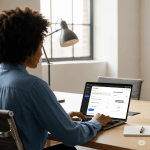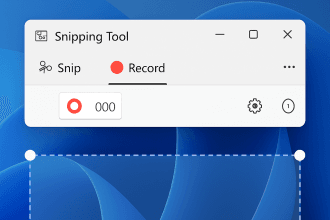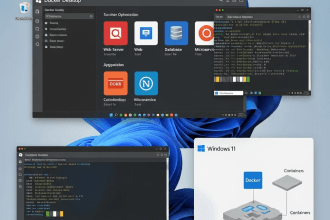Inhaltsübersicht
- Einführung: Die Suche nach perfekten Pixeln und Ton
- Teil 1: Warum diese Einrichtung? Verstehen der Technologie
- Teil 2: Das Fundament: Schritt-für-Schritt-Installation von CoreELEC
- Teil 3: Die Klangbühne: Anschließen Ihres Bose-Systems für verlustfreien Klang
- Teil 4: Der Kontrollraum: Die Konfiguration von Kodi und CoreELEC beherrschen
- Teil 5: Der letzte Schliff: Anpassen Ihrer Kino-Benutzeroberfläche
- Teil 6: Die ultimative FAQ und Anleitung zur Fehlerbehebung
- Schlussfolgerung: Ihr Heimkino in Perfektion
Einführung: Die Suche nach perfekten Pixeln und Ton
Für den engagierten Heimkino-Enthusiasten kann die moderne Medienlandschaft eine Quelle ständiger Frustration sein. Auf der einen Seite haben wir den unglaublichen Komfort von Streaming-Diensten. Auf der anderen Seite haben wir die kompromisslose, unverfälschte Qualität einer 4K UHD Blu-ray Disc. Die Diskrepanz zwischen diesen beiden Möglichkeiten ist deutlich spürbar. Streaming bietet uns komprimiertes Video und verlustbehafteten Ton - es ist “gut genug”, aber es ist nicht das reine, unverfälschte Erlebnis, das die Filmemacher geschaffen haben. Der wahre Preis, der heilige Gral für Cineasten, besteht darin, einen vollständigen “Remux” abzuspielen - eine perfekte, digitale Bit-für-Bit-Kopie einer 4K-Blu-ray-Disc - und den Film genau so zu erleben, wie er gesehen und gehört werden sollte.
Dies bedeutet, dass zwei Schlüsseltechnologien erschlossen werden müssen, die bisher in der Welt der Streaming-Player nicht zu finden waren. Erstens, Dolby Vision Profile 7 mit seinem Full Enhancement Layer (FEL), eine Technologie, die das Video in einer Qualität rekonstruiert, die selbst das Standard-Dolby Vision nicht erreichen kann. Zweitens, Dolby Atmos über eine verlustfreie TrueHD-Tonspur, denselben Bitstream, der auch auf der Disc enthalten ist, und liefert den Ton genau so, wie ihn die Studiotechniker abgemischt haben.
Jahrelang war dies unmöglich. Mainstream-Geräte wie das Apple TV 4K und sogar der lange Zeit amtierende Champion, die Nvidia Shield Pro, versagen. Sie können die FEL-Daten nicht verarbeiten und haben oft mit der Komplexität des vollständigen Blu-ray-Passthroughs zu kämpfen. Aber ein Champion ist an einem unwahrscheinlichen Ort aufgetaucht. Nicht von einem milliardenschweren Unternehmen, sondern durch den leidenschaftlichen und unermüdlichen Einsatz einer Entwicklergemeinschaft.
Geben Sie die Ugoos AM6b+ Mediaplayer, angetrieben von der schlanken und mittleren CoreELEC laufendes Betriebssystem Kodi. Diese spezielle Kombination hat geschafft, was keine andere geschafft hat: Sie hat den heiligen Gral geöffnet. Er ist ohne Übertreibung die einzige verfügbare Lösung, die Ihre 4K-Remixe mit vollem Dolby Vision FEL und verlustfreiem TrueHD Atmos wiedergeben kann und übertrifft damit in einigen Aspekten sogar die teuersten dedizierten Disc-Player.
Dieser Leitfaden ist Ihre endgültige Karte zu diesem Schatz. Wir führen Sie durch jeden einzelnen Schritt, vom Verständnis der revolutionären Technologie über die Installation der Software und die Konfiguration Ihrer Hardware bis hin zur Beherrschung der Einstellungen. Bereiten Sie sich darauf vor, ein Medienwiedergabesystem aufzubauen, das für diese spezielle und anspruchsvolle Aufgabe das beste der Welt ist.
Teil 1: Warum diese Einrichtung? Verstehen der Technologie
Die gesamte Lösung wird von der Gemeinschaft getragen. Sie ist das Ergebnis von Enthusiasten und Entwicklern, die die Grenzen des Möglichen ausloten, und nicht von einem Unternehmensfahrplan. Das bedeutet, dass die Einrichtung unglaublich leistungsstark ist, aber auch Präzision erfordert. Bevor wir uns mit dem “Wie” beschäftigen, ist es wichtig, das “Warum” hinter jeder Komponente zu verstehen. Dieser Kontext rechtfertigt nicht nur den Aufwand, sondern hilft Ihnen auch bei der Fehlersuche und beim Verständnis des Wunderwerks, das Sie gerade bauen.
Dekodierung von Dolby Vision: Mehr als nur HDR
High Dynamic Range (HDR) war ein Sprung nach vorn, aber Dolby Vision (DV) hat ihn perfektioniert. Während der Standard HDR10 statische Daten für einen ganzen Film verwendet, nutzt Dolby Vision dynamische Metadaten, um das Bild Szene für Szene oder sogar Bild für Bild zu optimieren und die Helligkeit, den Kontrast und die Farbe an die spezifischen Fähigkeiten Ihres Displays anzupassen.
Allerdings ist nicht alles Dolby Vision gleich. Die auf 4K UHD Blu-rays verwendete Version, bekannt als Profil 7, ist ein Dual-Layer-Format. Es besteht aus einem standardmäßigen 10-Bit HDR10 Basisschicht (BL) und eine separate Anreicherungsschicht (EL). Das ist der Ort, an dem die Magie geschieht. Der EL kommt in zwei Formen:
- MEL (Minimum Enhancement Layer): Diese Ebene enthält nur die dynamischen Metadaten. Die meisten Streaming-Player, die Dolby Vision unterstützen, können dies verarbeiten.
- FEL (Full Enhancement Layer): Dies ist der Gipfel der Qualität. Der FEL enthält nicht nur Metadaten, sondern zusätzliche Bildinformationen. Diese Restdaten werden mit der 10-Bit-Basisebene kombiniert, um einen vollständigen 12-Bit-Videostrom zu rekonstruieren. Dieser Prozess kann Kompressionsartefakte in der Basisebene korrigieren, feinere Farbabstufungen hinzufügen und Helligkeit und Details liefern, die einfach verloren gehen, wenn der FEL ignoriert wird. Jahrelang war dieses Verfahren ausschließlich High-End-Blu-ray-Playern vorbehalten.
Der Auserwählte: Das Ugoos AM6b+ und sein S922X-J SoC
Lange Zeit konnte keine Streaming-Box FEL richtig verarbeiten. Beliebte Geräte wie die Nvidia Shield, Zidoo und Dune-Player verwarfen die FEL-Daten einfach und spielten nur die Basisebene mit MEL-Metadaten ab. Sie lieferten ein gutes Bild, aber nicht die
am besten Bild.
Der Durchbruch kam, als das CoreELEC-Entwicklungsteam entdeckte, dass ein bestimmtes System-on-a-Chip (SoC), das Amlogic S922X-Jwar einzigartig frei von den typischen Decoder-Einschränkungen, die Dolby anderen Chips auferlegt. Dieser SoC verfügt über die nötige Leistung und vor allem über die architektonische Freiheit, die es Entwicklern ermöglicht, einen Treiber zu entwickeln, der sowohl die Basisschicht als auch die vollständige Erweiterungsschicht dekodieren und kombinieren kann.
Dieser spezielle S922X-J-Chip wurde nur in einer Handvoll Android-TV-Boxen verwendet. Der Minix U22X-J wurde abgekündigt. Der Amazon Fire TV Cube (2. Generation) verwendet eine Variante, die jedoch mit weniger RAM und ohne Gigabit-Ethernet ausgestattet ist und Bootloader-Hacks erfordert, um CoreELEC auszuführen. Damit bleibt der Ugoos AM6b+ als den unbestrittenen, leicht verfügbaren Champion für diese Aufgabe. Es ist ganz einfach die richtige Wahl.
CoreELEC: Das Betriebssystem für Enthusiasten
Der Ugoos AM6b+ wird mit einem Standard-Android-TV-Betriebssystem ausgeliefert, das für alltägliche Streaming-Apps gut geeignet ist. Aber für unsere Zwecke ist es eine aufgeblähte, ineffiziente Umgebung. Um das wahre Potenzial des Geräts freizusetzen, installieren wir CoreELEC.
CoreELEC ist ein minimales, auf Linux basierendes "Just enough OS", das nur für einen einzigen Zweck entwickelt wurde: Kodi so effizient wie möglich zu betreiben. Durch die Beseitigung aller unnötigen Hintergrundprozesse und des Overheads von Android widmet CoreELEC jedes Gramm der Rechenleistung des S922X-J der monumentalen Aufgabe der Dekodierung und Wiedergabe von 4K-Video und -Audio mit hoher Bitrate. Dies sorgt für ein stabiles, ruckelfreies und fehlerfreies Wiedergabeerlebnis, das der Betrieb von Kodi innerhalb der Android-Umgebung einfach nicht garantieren kann. Das ist der Unterschied zwischen einem Auto für den täglichen Gebrauch und einer speziell angefertigten Formel-1-Maschine.
Jedes Detail hören: Die Bedeutung von TrueHD und eARC
Genauso wie FEL den Höhepunkt von Video darstellt, Dolby TrueHD stellt die Spitze der Heimkino-Audiotechnik dar. Es ist wichtig, den Unterschied zwischen den beiden Arten von Dolby Atmos zu verstehen:
- Verlustbehaftetes Atmos (über Dolby Digital Plus): Dieses Format wird von allen großen Streaming-Diensten wie Netflix und Disney+ verwendet. Es ist ein komprimiertes Format, bei dem einige Audioinformationen weggelassen werden, um Bandbreite zu sparen. Es klingt gut, aber es ist nicht das Original.
- Verlustfreies Atmos (über Dolby TrueHD): Dieses Format findet sich auf 4K UHD Blu-ray-Discs. Es handelt sich um eine unkomprimierte Bit-für-Bit-Kopie des ursprünglichen Studio-Masters. Jede einzelne Nuance, jeder subtile Ton, ist perfekt erhalten.
Um dieses verlustfreie Audiosignal mit unglaublich hoher Bandbreite von unserem Ugoos-Player an ein Soundsystem weiterzuleiten, ist ein Stück Hardware-Technologie absolut unverzichtbar: eARC (Enhanced Audio Return Channel). Das Standard-HDMI-ARC, das bei älteren Fernsehern und Soundbars zu finden ist, hat nicht genug Bandbreite für verlustfreien Ton; es kann nur die komprimierte, verlustbehaftete Version von Atmos verarbeiten. Um unser Ziel zu erreichen, müssen daher sowohl Ihr Fernseher als auch Ihre Soundbar (in diesem Fall die Bose Smart Ultra)
muss haben eARC-Anschlüsse.
Teil 2: Das Fundament: Schritt-für-Schritt-Installation von CoreELEC
Dieser Installationsprozess ist nicht schwierig, aber er ist anspruchsvoll. Das Ökosystem, das wir aufbauen, ist eine fein abgestimmte Maschine, und ein einziger übersehener Schritt kann zum Scheitern führen. Befolgen Sie diese Anweisungen genau, um eine stabile und leistungsfähige Grundlage zu schaffen. Denken Sie an die goldene Regel in diesem von der Gemeinschaft betriebenen Grenzbereich: Verwenden Sie die neueste Software. Das CoreELEC-Team veröffentlicht ständig Fehlerkorrekturen und Leistungsverbesserungen, insbesondere für Dolby Vision, daher werden wir einen "Nightly"-Build und nicht die ältere "stabile" Version verwenden.
Checkliste für Hardware und Software
Bevor Sie beginnen, sollten Sie alle erforderlichen Komponenten zusammenstellen. Wenn Sie alles bereit haben, wird der Prozess reibungslos und fehlerfrei ablaufen.
| Komponente | Zweck | Wo man es bekommt |
| Ugoos AM6b+ Spieler | Die Kernhardware mit dem unverzichtbaren S922X-J SoC. | Erhältlich bei verschiedenen Online-Händlern. |
| USB 3.0-Flash-Laufwerk | Hochwertig, 16 GB oder größer. Dies wird unser Installationsmedium sein. | Jede namhafte Marke ist geeignet. |
| Zertifiziertes Ultra High Speed HDMI-Kabel | Mindestens zwei. "Zertifiziert" ist der Schlüssel, um genügend Bandbreite für DV und eARC zu gewährleisten. | Achten Sie auf das offizielle Zertifizierungshologramm auf der Verpackung. |
| Balena Etcher | Software zum Schreiben des Betriebssystem-Images auf das USB-Laufwerk. | Kostenloser Download von der Balena Etcher Website. |
| CoreELEC Nightly Build | Das Betriebssystem. Wir brauchen das neueste Amlogic-ng Version. | Herunterladen der .img.gz Datei aus dem Ordner für nächtliche CoreELEC-Builds. |
dovi.ko Datei | Der von der Community entwickelte Dolby Vision-Treiber. | Herunterladen der dovi.ko für s905x2 & s922x/z aus dem CoreELEC-Forum. |
Schritt 1: Vorbereiten der Installationsmedien
Dies ist die wichtigste Vorbereitungsphase. Befolgen Sie diese Schritte ohne Abweichung.
- Schließen Sie Ihr USB 3.0-Flash-Laufwerk an Ihren PC oder Mac an.
- Öffnen Sie Balena Etcher. Klicken Sie auf "Flash aus Datei" und wählen Sie die CoreELEC
.img.gzDatei, die Sie heruntergeladen haben (z.B.,CoreELEC-Amlogic-ng.arm-21.0-Omega_nightly_...-Generic.img.gz). - Klicken Sie auf "Ziel auswählen" und wählen Sie Ihr USB-Flash-Laufwerk aus. Achten Sie unbedingt darauf, dass Sie das richtige Laufwerk ausgewählt haben, da es bei diesem Vorgang vollständig gelöscht wird.
- Klicken Sie auf "Flash!" und warten Sie, bis der Vorgang abgeschlossen und bestätigt ist.
- Nach Abschluss des Vorgangs meldet Ihr Betriebssystem möglicherweise, dass das Laufwerk nicht lesbar ist. Das ist normal. Werfen Sie das USB-Laufwerk aus und stecken Sie es wieder ein. Sie sollten nun eine Partition mit dem Namen
COREELEC. Öffnen Sie es. - Im Inneren der
COREELECPartition, navigieren Sie zum Verzeichnisgeräte_bäumeOrdner. - Suchen Sie die Datei mit dem Namen
g12b_s922x_ugoos_am6b.dtb. Diese Datei ist der spezifische Gerätebaum, der CoreELEC mitteilt, auf welcher Hardware es läuft. Kopieren Sie diese Datei. - Gehen Sie zurück in das Stammverzeichnis der
COREELECpartitionieren und die Datei einfügen. - KRITISCH: Benennen Sie die soeben eingefügte Datei um von
g12b_s922x_ugoos_am6b.dtbbis genaudtb.img. Dies ist ein obligatorischer Schritt. - KRITISCH: Finden Sie nun die
dovi.koDatei, die Sie zuvor heruntergeladen haben. Kopieren Sie diese Datei und fügen Sie sie in das gleiche Stammverzeichnis derCOREELECPartition, nebendtb.img. Dies ist der spezielle Treiber, der die FEL-Wiedergabe ermöglicht. Ohne ihn erhalten Sie bei Dolby Vision-Inhalten einen grünen und lila Bildschirm. - Stecken Sie das USB-Laufwerk sicher von Ihrem Computer ab. Ihr Installationsmedium ist nun bereit.
Schritt 2: Der erste Stiefel (die "Zahnstocher-Methode")
Mit dieser Methode wird die Ugoos-Box gezwungen, von unserem vorbereiteten USB-Laufwerk zu booten, anstatt vom internen Android-Betriebssystem.
- Vergewissern Sie sich, dass der Ugoos AM6b+ vollständig ausgeschaltet und der Netzadapter nicht angeschlossen ist.
- Stecken Sie Ihr vorbereitetes USB-Laufwerk in einen der USB-Anschlüsse der Ugoos-Box (empfohlen wird der blaue USB 3.0-Anschluss).
- Drehen Sie das Gerät um und suchen Sie das kleine Loch auf der Unterseite mit der Aufschrift "Recovery" oder "Reset".
- Drücken Sie mit einem nicht-metallischen Werkzeug wie einem Zahnstocher oder einem SIM-Karten-Auswerfer vorsichtig auf die gedrückt halten den Knopf in dieser Bohrung. Sie werden ein leises Klicken spüren.
- Während Sie die Taste gedrückt halten, schließen Sie das Netzteil an die Ugoos-Box an, um sie einzuschalten.
- Halten Sie die Wiederherstellungstaste so lange gedrückt, bis Sie das CoreELEC-Logo auf dem Fernsehbildschirm sehen. Sobald Sie das Logo sehen, können Sie die Taste loslassen.
- Das Gerät wird nun zum ersten Mal in CoreELEC booten. Seien Sie geduldig, da dieser erste Bootvorgang einige Minuten dauern kann, während die Speicherpartition neu dimensioniert wird.
- Sobald dies geschehen ist, werden Sie vom CoreELEC Einrichtungsassistenten begrüßt. Folgen Sie den Anweisungen auf dem Bildschirm, um Ihre Sprache, Zeitzone und Netzwerkverbindung einzustellen.
Schritt 3 (dringend empfohlen): Installation auf internem eMMC-Speicher
Während CoreELEC von einem schnellen USB-Laufwerk aus einwandfrei läuft, sorgt die Installation auf dem internen eMMC-Speicher (embedded MultiMediaCard) des Geräts für einen deutlichen Leistungsschub. Das System bootet schneller und die Kodi-Benutzeroberfläche ist viel schneller und reaktionsschneller. Dadurch wird auch Ihr USB-Anschluss frei.
- Wenn CoreELEC vom USB-Laufwerk läuft, navigieren Sie zu
Einstellungen -> CoreELEC -> Dienste. - Aktivieren Sie die SSH Dienstleistung.
- Gehen Sie jetzt zu
Einstellungen -> Systeminformationenund notieren Sie sich die IP-Adresse die unter dem Abschnitt Netzwerk aufgeführt sind. - Öffnen Sie auf Ihrem Computer einen SSH-Client. Unter Windows ist dies normalerweise PuTTY. Unter macOS oder Linux können Sie das integrierte Terminal verwenden.
- Verbinden Sie sich mit der IP-Adresse, die Sie notiert haben. Für PuTTY geben Sie einfach die IP-Adresse ein und klicken auf "Öffnen".
- Es erscheint ein Befehlszeilenfenster. Das System fragt nach einem Benutzernamen und einem Passwort. Die Standardeinstellungen sind:
- Benutzername:
Wurzel - Kennwort:
coreelec
- Benutzername:
- Sie sind nun mit Ihrer CoreELEC-Box verbunden. Geben Sie den folgenden Befehl ein und drücken Sie Enter:
ceemmc -x - Es wird ein einfaches Menü angezeigt. Wir möchten CoreELEC auf dem internen Speicher installieren, während das ursprüngliche Android-Betriebssystem für Dual-Boot verfügbar bleibt. Wählen Sie dazu Option 1die in der Regel mit "Installation im Dual-Boot-Modus" beschriftet ist.
- Das Programm fordert Sie auf, dies zu bestätigen. Drücken Sie
Yund Eingabe, um fortzufahren. - Der Installationsvorgang beginnt und dauert ein paar Minuten. Sobald er abgeschlossen ist, werden Sie aufgefordert, das System herunterzufahren.
- Schalten Sie den Ugoos AM6b+ aus, entfernen Sie den Netzadapter, und Entfernen Sie das USB-Flash-Laufwerk.
- Schalten Sie das Gerät wieder ein. Es bootet nun direkt in die superschnelle CoreELEC-Installation auf dem internen Speicher.
Teil 3: Die Klangbühne: Anschließen Ihres Bose-Systems für verlustfreien Klang
Die Übertragung von unverfälschtem, verlustfreiem Ton von einem externen Player zu einer Soundbar ist eine der häufigsten Fehlerquellen im modernen Heimkino. Der Signalweg ist das A und O. Wenn Sie ihn falsch wählen, können Sie kein Dolby TrueHD hören, egal wie perfekt Ihre Softwareeinstellungen sind.
Die Goldene Regel: Der einzig richtige Verbindungsweg
Die Bose Smart Ultra Soundbar ist, wie die meisten Soundbars, als Audio-Endgerät konzipiert. Sie verfügt nicht über Video-Passthrough-Funktionen. Das bedeutet, dass Sie Ihren Mediaplayer nicht an die Soundbar und die Soundbar nicht an den Fernseher anschließen können. Die einzige Möglichkeit, sowohl Dolby Vision-Video als auch verlustfreien Dolby TrueHD-Ton zu erhalten, besteht darin, die eARC-Funktion Ihres Fernsehers zu nutzen.
Befolgen Sie diesen Verbindungsweg genau. Für diesen Aufbau gibt es keine Alternativen.
Ugoos AM6b+ → (Zertifiziertes Ultra High Speed HDMI-Kabel) → Standard-HDMI-Eingang des Fernsehers → (TV-interne Verarbeitung) → Der eARC-HDMI-Anschluss des Fernsehers → (Zertifiziertes Ultra High Speed HDMI-Kabel) → Der eARC HDMI-Anschluss der Bose Ultra Soundbar
Auf diesem Weg passiert Folgendes:
- Der Ugoos sendet das komplette Audio-/Videosignal (z. B. Dolby Vision Video + Dolby TrueHD Audio) an Ihren Fernseher.
- Ihr Fernsehgerät empfängt dieses Signal, verarbeitet das Video für seinen eigenen Bildschirm und erkennt die Audiospur mit hoher Bandbreite.
- Das Fernsehgerät verwendet dann seine spezielle eARC Anschluss, um den originalen, unveränderten, verlustfreien Dolby TrueHD-Audiostream direkt an die Bose Soundbar weiterzuleiten.
- Die Bose Soundbar empfängt den Bitstream, dekodiert ihn und gibt den prachtvollen, unkomprimierten Dolby Atmos-Sound wieder.
Einrichten Ihrer Bose-Geräte
Das gesamte Bose Ökosystem wird über die Bose Music App verwaltet. Sie ist Ihre zentrale Anlaufstelle für die Einrichtung und Kalibrierung.
- Falls Sie es noch nicht getan haben, laden Sie die Bose Musik-App auf Ihrem Smartphone oder Tablet.
- Beginnen Sie mit der Einrichtung der Bose Smart Ultra Soundbar. Schließen Sie es an die Stromversorgung und mit einem HDMI-Kabel an den eARC-Anschluss Ihres Fernsehers an. Befolgen Sie die Schritte zur Ersteinrichtung in der App.
- Sobald die Soundbar betriebsbereit ist, ist es an der Zeit, die Surround-Lautsprecher und den Subwoofer hinzuzufügen. Schließen Sie sie erst an die Stromversorgung an, wenn die App Sie dazu auffordert.
- Gehen Sie in der Bose Music App zu den Einstellungen der Soundbar und suchen Sie die Option für Zubehör-Lautsprecher. Tippen Sie auf "Bose-Zusatzlautsprecher hinzufügen".
- Die App wird Sie nun anweisen, die Bose Bass-Modul 700 und die Funkempfänger für die Bose Surround-Lautsprecher 700 zu den Steckdosen.
- Die App wird automatisch nach den neuen Komponenten suchen und sie erkennen. Ein Häkchen erscheint neben jeder Komponente, wenn sie erfolgreich gekoppelt wurde. Sobald alle Komponenten verbunden sind, ist die Einrichtung abgeschlossen.
Kalibrierung Ihres Raums mit ADAPTiQ
Dies ist wohl der wichtigste Schritt, um eine optimale Klangqualität zu erreichen, und Sie sollten ihn nicht auslassen. ADAPTiQ ist die firmeneigene Raumkalibrierungstechnologie von Bose. Dabei wird ein spezielles Headset mit eingebauten Mikrofonen verwendet, um eine Reihe von Testtönen aus Ihren Lautsprechern zu hören. Durch die Analyse, wie diese Töne von verschiedenen Hörpositionen aus klingen, misst es die einzigartigen akustischen Eigenschaften Ihres Raums - seine Größe, Form und reflektierenden Oberflächen - und passt das Klangprofil Ihres gesamten Systems an diese spezielle Umgebung an.
- Vergewissern Sie sich, dass alle Lautsprecher (Soundbar, Bassmodul, Surround-Lautsprecher) an ihren endgültigen Positionen aufgestellt sind.
- Öffnen Sie die Bose Music App und wählen Sie Ihre Soundbar aus.
- Tippen Sie auf die Audio Taste, dann wählen Sie ADAPTiQ.
- Tippen Sie auf . ADAPTiQ jetzt ausführen um den Prozess zu beginnen.
- Die App wird Sie durch den Prozess führen. Sie werden aufgefordert, das ADAPTiQ-Headset aufzusetzen und sich in Ihre bevorzugte Hörposition zu begeben.
- Das System spielt eine Reihe von Sweeps und Tönen ab. Sie werden dann aufgefordert, an vier andere Stellen in Ihrem Sitzbereich zu gehen und den Vorgang zu wiederholen. Es ist wichtig, dass Sie während der Töne still und leise sind.
- Sobald die fünf Messungen abgeschlossen sind, verarbeitet das System die Daten und wendet die benutzerdefinierte Kalibrierung an.
Wichtiger Hinweis: Jedes Mal, wenn Sie Ihre Lautsprecher umstellen, Möbel hinzufügen oder entfernen oder einen neuen Zusatzlautsprecher hinzufügen, sollten Sie die ADAPTiQ-Kalibrierung erneut durchführen, um sicherzustellen, dass das System stets für Ihren Raum optimiert ist.
Teil 4: Der Kontrollraum: Die Konfiguration von Kodi und CoreELEC beherrschen
Nachdem die Hardware installiert und korrekt angeschlossen wurde, ist es an der Zeit, die Software zu konfigurieren. Das Einstellungsmenü von Kodi kann ein Labyrinth sein, und viele der wichtigsten Optionen sind standardmäßig ausgeblendet. Dieser Abschnitt führt Sie zu den genauen Einstellungen, die für eine bit-perfekte Wiedergabe benötigt werden.
Wesentlicher erster Schritt: Expertenmodus freischalten
Dies ist der wichtigste Tipp für die Konfiguration von Kodi und eine häufige Quelle großer Frustration für neue Benutzer. Standardmäßig versteckt Kodi die meisten der erweiterten Audio- und Videoeinstellungen, auf die Sie zugreifen müssen.
Navigieren Sie zu Einstellungen (das Zahnradsymbol im Hauptmenü), dann wählen Sie System. Schauen Sie in die linke untere Ecke des Bildschirms. Sie sehen ein Etikett mit der Aufschrift Standard oder ähnlich, neben einem kleinen Zahnradsymbol. Klicken Sie wiederholt auf diese Bezeichnung, bis sie sich in Experte. Dies ist obligatorisch. Wenn Sie dies nicht tun, werden die Optionen für TrueHD-Passthrough nicht angezeigt und Sie können die Einrichtung nicht abschließen.
Videoeinstellungen für einwandfreie Wiedergabe
Wenn der Expertenmodus aktiviert ist, können wir die Videoausgabe konfigurieren.
- Gehe zu
Einstellungen -> System -> Anzeige. - Auflösung: Hier haben Sie die Wahl. Sie können die GUI-Auflösung einstellen auf
3840x2160pund überlässt der Ugoos-Box die gesamte Hochskalierung, oder Sie können sie auf1920x1080pund überlassen Sie Ihrem High-End-Fernseher das Upscaling. Das Upscaling des S922X-J ist sehr gut, so dass es oft auf die persönlichen Vorlieben ankommt. Probieren Sie beide aus und sehen Sie, was Sie bevorzugen. - Aktualisierungsrate: Setzen Sie dies auf
59,94 Hzoder60Hz. - Whitelist: Lassen Sie diese Einstellung leer. Dadurch kann Kodi die Bildwiederholfrequenz des Fernsehers automatisch an das Quellmaterial anpassen (z. B. 24 Hz für Filme), was für eine reibungslose, ruckelfreie Wiedergabe unerlässlich ist.
- Gehen Sie jetzt zu
Einstellungen -> Player -> Videos. - Finden Sie die Einstellung Aktualisierungsrate der Anzeige anpassen und setzen es auf Bei Start / Stopp. Dies ist der Hauptschalter, der die automatische Anpassung der Bildwiederholfrequenz aktiviert.
- Sicherstellen Hardware-Beschleunigung zulassen - AMLogic aktiviert ist. Dies ist die Standardeinstellung und ist erforderlich, damit das Gerät Videos effizient dekodieren kann.
Audio Passthrough: Die endgültigen Einstellungen
Hier weisen wir Kodi an, nicht mehr selbst zu versuchen, Audio zu dekodieren, sondern den rohen, unbearbeiteten Bitstream direkt an unsere Bose-Soundbar zu senden.
Gehe zu Einstellungen -> System -> Audio. Stellen Sie die folgenden Optionen genau wie in der Tabelle angegeben ein.
| Einstellung | Wert | Begründung |
| Audio-Ausgabegerät | HDMI | Leitet alle Audiosignale an den HDMI-Anschluss. |
| Anzahl der Kanäle | 2.0 | Dies ist die kontraintuitivste, aber entscheidende Einstellung für Passthrough. Kodi verwendet diese 2.0-"Pipe", um den rohen, nicht dekodierten Bitstrom zu senden. Die Soundbar übernimmt die eigentliche Dekodierung in 5.1, 7.1 oder Atmos. Wenn Sie hier eine höhere Zahl wie 7.1 einstellen, kann das Passthrough-Signal auf manchen Systemen gestört werden. |
| Konfiguration des Ausgangs | Bestes Spiel | Ermöglicht es Kodi, seine Ausgabe an das Audioformat der Quelle anzupassen, was für die korrekte Initialisierung von Passthrough entscheidend ist. |
| Passthrough zulassen | Aktiviert | Dies ist der Hauptschalter, der das Bitstreaming von Audio aktiviert. |
| Passthrough-Ausgabegerät | HDMI | Gibt an, welches Gerät den rohen Bitstrom empfangen soll. |
| Dolby Digital (AC3)-fähiger Receiver | Aktiviert | Für Standard-Surround-Sound von DVDs und einige Streamingdienste. |
| Dolby Digital Plus (E-AC3) fähiger Receiver | Aktiviert | Für verlustbehaftetes Dolby Atmos von Streaming-Diensten. |
| DTS-HD-fähiger Empfänger | Aktiviert | Für DTS-HD Master Audio und DTS:X Lossless Audio. |
| TrueHD-fähiger Receiver | Aktiviert | Dies ist die wichtigste Einstellung für verlustfreies Dolby Atmos von Blu-rays. |
Dolby Vision-Modi erklärt: TV-gesteuert vs. Player-gesteuert
Mit CoreELEC können Sie genau steuern, wie Dolby Vision gehandhabt wird. Dies ist ein komplexes Thema mit einigen Diskussionen in der Community, aber wenn Sie den Unterschied verstehen, können Sie die beste Option für Ihren Fernseher wählen.
Navigieren Sie zu Einstellungen -> System -> CoreELEC -> Dolby Vision. Hier finden Sie die Einstellung "Dolby Vision Led-Modus".
| Modus | Technischer Output | Profis | Nachteile |
| TV-gesteuert (DV-Std) | RGB 8-Bit-Tunneling | In der Theorie ist dies die reinste Methode. Sie sendet die Videodaten und Metadaten an das Fernsehgerät, so dass der potenziell überlegene Verarbeitungschip des Fernsehers die gesamte Tonzuordnung übernehmen kann. Dies ist oft die bevorzugte Methode für High-End-Fernseher. | Einige Community-Experten berichten, dass die Amlogic-Implementierung von TV-Led kein "echter" TV-Led-Modus ist, sondern im Grunde genommen LLDV in einem RGB-Signal verpackt ist. Es kann auch zu Kompatibilitätsproblemen führen, z. B. zur Deaktivierung der variablen Bildwiederholfrequenz (VRR) auf einigen Bildschirmen. |
| Spielergesteuert (LLDV) | YCbCr 4:2:2 12-Bit | Die Ugoos-Box übernimmt die anfängliche Schwerstarbeit des Tone Mapping, bevor sie das Signal an das Fernsehgerät sendet. Dieser Modus ist im Allgemeinen stabiler und hat eine größere Kompatibilität, insbesondere mit Projektoren oder älteren DV-Displays. Es ist auch weniger wahrscheinlich, dass er Probleme mit anderen Funktionen wie VRR verursacht. | Dieser Modus schöpft möglicherweise nicht das volle Potenzial der speziellen Dolby Vision-Verarbeitungseinheit eines Premium-Fernsehers aus. |
Empfehlung: Beginnen Sie mit der Standardeinstellung, die in der Regel lautet TV-gesteuert. Spielen Sie einen Dolby Vision-Film ab, mit dem Sie vertraut sind. Prüfen Sie auf der Bildinformationsanzeige Ihres Fernsehers, welche Art von Signal er empfängt. Schalten Sie dann die Einstellung in CoreELEC auf Spielergesteuert und wiederholen Sie den Test. Vertrauen Sie Ihren Augen. Wählen Sie den Modus, der auf Ihrem Fernsehgerät die beste Bildqualität bietet und keine negativen Nebenwirkungen hat (wie die Deaktivierung von VRR).
Optimierungen auf Profi-Ebene: Caching und Netzwerkleistung
4K-Remuxes mit hoher Bitrate können manchmal 100 Mbps überschreiten, was den Standard-Wiedergabepuffer überfordern kann. Ein paar einfache Optimierungen sorgen für eine reibungslose Wiedergabe, selbst bei den anspruchsvollsten Dateien.
Navigieren Sie zu Einstellungen -> Player -> Videos (in einigen Versionen sind diese Einstellungen unter Einstellungen -> Dienste -> Caching).
- Speichergröße (Cache): Der Standardwert liegt bei 20 MB. Erhöhen Sie diesen Wert auf mindestens
64MBoder noch höher, wenn Sie über den nötigen Arbeitsspeicher verfügen. Dadurch wird ein viel größerer Puffer erzeugt, der mehr Video vorlädt und "Quelle zu langsam" oder Pufferungswarnungen bei Szenen mit hoher Bitrate verhindert. - Faktor lesen: Ändern Sie den Standardwert von 4x in
Anpassungsfähig. Diese Einstellung teilt Kodi mit, wie aggressiv der Cache gefüllt werden soll. Der adaptive Modus weist dynamisch mehr Bandbreite basierend auf der Bitrate des Videos zu und stellt sicher, dass sich der Puffer schnell füllt und voll bleibt.
Teil 5: Der letzte Schliff: Anpassen Ihrer Kino-Benutzeroberfläche
Nachdem die technische Konfiguration abgeschlossen ist, ist es an der Zeit, Ihr Media Center wie ein erstklassiges Heimkino aussehen zu lassen.
Skins für Cinephile
Der Standard-Skin von Kodi, “Estuary”, ist funktional, aber zweckmäßig. Ein benutzerdefinierter Skin kann das Benutzererlebnis komplett verändern und es optisch ansprechender und fesselnder machen. Hier sind einige hochgeschätzte Skins, die sich perfekt für ein Heimkino-Setup eignen und alle im offiziellen Kodi-Repository verfügbar sind :
- Aeon Nox: SiLVO: Ein langjähriger Favorit, der in hohem Maße anpassbar ist und einen dunklen, filmischen "Kino"-Look und -Gefühl vermittelt.
- Arktis: Zephyr - Reloaded (oder AuraMOD): Für diejenigen, die eine saubere, moderne und minimalistische Ästhetik bevorzugen. Diese Skins sind schnell, elegant und konzentrieren sich darauf, Ihre Filmplakate und Fanart schön zu präsentieren.
- Titan BINGIE MOD: Wenn Sie die Netflix-Benutzeroberfläche lieben, ist dieses Skin genau das Richtige für Sie. Es organisiert Ihre Bibliothek mit reichhaltiger Grafik in einem vertrauten, einfach zu durchsuchenden Layout.
Um einen neuen Skin zu installieren, gehen Sie einfach zu Einstellungen -> Schnittstelle -> Skin. Klicken Sie auf den aktuellen Skin-Namen und wählen Sie dann Mehr erfahren.... Durchsuchen Sie die Liste, wählen Sie das gewünschte Programm aus und installieren Sie es.
Für Plex-Benutzer: Integrieren Sie Ihre Bibliothek
Viele Enthusiasten verwenden Plex Media Server, um ihre umfangreichen Medienbibliotheken zu verwalten. Die gute Nachricht ist, dass Sie sich nicht zwischen der exzellenten Bibliotheksverwaltung von Plex und der überlegenen Wiedergabemaschine von CoreELEC/Kodi entscheiden müssen. Sie können beides haben.
Mit einem speziellen Kodi-Add-on können Sie Ihre Plex-Bibliothek direkt mit der Kodi-Benutzeroberfläche synchronisieren, aber den leistungsstarken internen Player von Kodi für die Wiedergabe verwenden. Dies ist der Schlüssel, um Dolby Vision FEL und TrueHD Passthrough für Ihre Plex-Inhalte zu erhalten. Das empfohlene Add-on ist PlexKodiConnect (PKC). Es bietet eine tiefe Integration, die Ihrer Plex-Bibliothek das Gefühl gibt, nativ in Kodi zu sein, und gleichzeitig sicherstellt, dass Sie den von uns sorgfältig konfigurierten CoreELEC-Player verwenden, wenn Sie auf “Wiedergabe” drücken.
Teil 6: Die ultimative FAQ und Anleitung zur Fehlerbehebung
Selbst bei einer perfekten Einrichtung können die Komplexität von HDMI-Handshakes, konkurrierende HDR-Formate und Firmware-Fehler Probleme verursachen. Dieser Leitfaden behandelt die häufigsten Probleme und ihre Lösungen.
Kurzanleitung zur Fehlersuche
| Symptom | Wahrscheinliche Ursache(n) | Lösung(en) | ||
| Grüner und violetter Bildschirm bei DV-Inhalten | 1. dovi.ko Datei fehlt oder sich am falschen Ort befindet. 2. Das Fernsehgerät unterstützt den gewählten DV-Modus nicht. | 1. Schalten Sie die Stromversorgung aus, stecken Sie die USB/SD-Karte wieder in den PC und bestätigen Sie dovi.ko befindet sich im Stammverzeichnis. Kopieren Sie gegebenenfalls erneut. | 2. Gehen Sie zu Einstellungen -> System -> CoreELEC -> Dolby Vision und schalten Sie zwischen den Modi "TV-Led" und "Player-Led" um. | |
| Kein Dolby Atmos (Soundbar zeigt DD+ oder PCM) | 1. Falscher Verbindungspfad (keine Verwendung von eARC). 2. Die Kodi-Passthrough-Einstellungen sind falsch. 3. Die Kodi-Einstellungsebene ist nicht auf "Experte" eingestellt. | 1. Vergewissern Sie sich, dass die Verbindung Ugoos -> TV -> Soundbar (eARC-Anschluss). | 2. Gehen Sie zu den Kodi-Audioeinstellungen und stellen Sie sicher Passthrough zulassen und TrueHD-fähiger Receiver sind beide aktiviert. | 3. Gehen Sie zu Einstellungen -> System und klicken Sie auf das Symbol unten links, bis es heißt Experte. |
| Video stottert, friert ein oder puffert | 1. Wiedergabe von einer langsamen USB/SD-Karte. 2. Engpass im Netzwerk (beim Streaming von einem NAS). 3. Der Cache von Kodi ist zu klein. 4. Suche in BDMV/ISO-Dateien bei älteren Builds. | 1. Installieren Sie CoreELEC auf der internen eMMC, um die beste Leistung zu erzielen. | 2. Verwenden Sie eine kabelgebundene Ethernet-Verbindung anstelle von Wi-Fi. 3. Erhöhen Sie die Cache-Größe von Kodi auf 64MB oder mehr in den Player-Einstellungen. | 4. Aktualisieren Sie auf den allerneuesten nächtlichen CoreELEC-Build, da dieser Fehler behoben wurde. |
| Keine Dolby Vision-Optionen in den CoreELEC-Einstellungen | 1. Nicht an einen Dolby Vision-fähigen Bildschirm angeschlossen. 2. EDID-Handshake-Fehler (oft durch einen AVR verursacht). 3. Sie verwenden einen alten CoreELEC-Build. | 1. Stellen Sie sicher, dass Sie direkt an ein Fernsehgerät angeschlossen sind, das Dolby Vision unterstützt. | 2. Schalten Sie einen AV-Receiver vorübergehend aus und schließen Sie den Ugoos direkt an das zu testende Fernsehgerät an. Wenn Optionen erscheinen, blockiert der AVR die Signalinformationen (EDID). | 3. Aktualisieren Sie auf den neuesten Nightly-Build, da ältere Builds die EDID von neueren Geräten möglicherweise nicht richtig analysieren. |
Ausführlicher Q&A-Abschnitt
Video-Probleme
- Warum sind meine Dolby Vision-Inhalte grün und lila? Dies ist das klassische Anzeichen für einen fehlgeschlagenen Dolby Vision Handshake. Die häufigste Ursache ist, dass die
dovi.koDatei in Ihrer CoreELEC-Installation fehlt oder sich im falschen Ordner befindet. Führen Sie die Installationsschritte erneut aus, um sicherzustellen, dass sie sich im Stammverzeichnis befindet. Eine weitere Ursache kann ein Fernseher sein, der den von Ihnen gewählten DV-Modus (TV-Led vs. Player-Led) nicht unterstützt. Versuchen Sie, in den CoreELEC-Einstellungen zwischen den beiden Modi umzuschalten. Schließlich kann auch ein minderwertiges oder fehlerhaftes HDMI-Kabel dieses Problem verursachen, probieren Sie also als letzte Möglichkeit ein anderes zertifiziertes Kabel aus. - Warum werden die Dolby Vision-Optionen in meinen CoreELEC-Einstellungen nicht angezeigt? Diese Optionen sind dynamisch; sie erscheinen nur, wenn CoreELEC erkennt, dass Sie an einen Dolby Vision-fähigen Bildschirm angeschlossen sind. Diese Erkennung erfolgt über einen HDMI-“Handshake”, bei dem der Fernseher dem Player seine Fähigkeiten mitteilt (dies wird EDID genannt). Wenn Sie über einen AV-Receiver angeschlossen sind, kann es sein, dass der Receiver diese Informationen nicht weitergibt. Zur Fehlersuche schließen Sie den Ugoos direkt an den HDMI-Eingang Ihres Fernsehers an. Wenn die Optionen angezeigt werden, liegt das Problem bei den Einstellungen oder der Firmware Ihres AVRs. Wenn die Optionen immer noch nicht angezeigt werden, verwenden Sie möglicherweise eine sehr alte CoreELEC-Version, die die EDID eines neueren Fernsehers nicht versteht; eine Aktualisierung auf die neueste Version ist die Lösung.
- Warum wird mein Bildschirm beim Starten eines Films schwarz oder flackert? Ein kurzer schwarzer Bildschirm (1-3 Sekunden) ist normal. Dies ist der HDMI-Handshake-Prozess, bei dem Ihr Fernsehgerät seinen Anzeigemodus umschaltet, um die Bildwiederholfrequenz (z. B. 24 Hz) und den Dynamikbereich (Dolby Vision) des Inhalts anzupassen. Wenn der Bildschirm dauerhaft flackert oder schwarz bleibt, deutet dies häufig auf ein HDMI-Kabel hin, das die erforderliche Bandbreite nicht bewältigen kann. Vergewissern Sie sich, dass Sie ein Zertifiziert Ultra High Speed HDMI-Kabel.
- Warum führt das Suchen oder Überspringen von Kapiteln zu Stottern oder Problemen bei der Audiosynchronisation? Dies war ein bekannter Fehler, der speziell die Wiedergabe von Dolby Vision FEL-Inhalten aus vollständigen Blu-ray-Ordnerstrukturen (BDMV) oder ISO-Dateien betraf. Die gute Nachricht ist, dass dieses Problem von den CoreELEC-Entwicklern endgültig behoben wurde. Wenn dies bei Ihnen der Fall ist, ist dies ein klares Zeichen dafür, dass Sie einen älteren Build verwenden. Aktualisieren Sie auf den neuesten nächtlichen CoreELEC 21-ng-Build, um das Problem vollständig zu beheben.
Audio-Probleme
- Warum bekomme ich kein Dolby Atmos? Auf meiner Soundbar steht nur "Dolby Digital Plus" oder "PCM". Dies ist das häufigste Problem bei der Fehlersuche im Audiobereich. Es gibt drei mögliche Schuldige. Überprüfen Sie zunächst und vor allem Ihren Verbindungsweg und ob Sie die eARC Anschlüsse an Ihrem Fernseher und Ihrer Soundbar. Zweitens: Überprüfen Sie Ihre Kodi-Audioeinstellungen. Stellen Sie sicher, dass
Passthrough zulassenaktiviert ist und, was entscheidend ist, dassTrueHD-fähiger Receiverebenfalls aktiviert ist. Drittens, stellen Sie sicher, dass Sie die Kodi-Einstellungsebene auf Experte, sonst wird die TrueHD-Option ausgeblendet. Überprüfen Sie schließlich die Audio-Ausgangseinstellungen Ihres Fernsehers. Vergewissern Sie sich im Tonmenü, dass das digitale Audio-Ausgangsformat auf “Passthrough” oder “Bitstream” und nicht auf “PCM” eingestellt ist.” - Warum kann ich die Option “TrueHD-fähiger Receiver” in Kodi nicht sehen? Sie müssen die Einstellungsebene auf "Experte" setzen. Gehen Sie zu
Einstellungen -> Systemund klicken Sie unten links auf dem Bildschirm auf das Symbol, bis "Experte" angezeigt wird. Die versteckten Passthrough-Optionen werden dann im Menü "Audio" angezeigt. - Warum habe ich zufällige Audioaussetzer? Kurze Audioaussetzer stehen fast immer im Zusammenhang mit der HDMI-Signalkette. Der erste Verdächtige ist das HDMI-Kabel. Sogar zertifizierte Kabel können fehlerhaft sein; versuchen Sie, es mit einem anderen guten zertifizierten Kabel auszutauschen. Der zweite Verdächtige ist ein eARC-Handshake-Fehler. Die einfachste Lösung besteht darin, das gesamte System auszuschalten: Schalten Sie den Ugoos, den Fernseher und die Bose-Soundbar an der Wand aus, warten Sie 30 Sekunden und schalten Sie sie dann in dieser Reihenfolge wieder ein: Zuerst den Fernseher, dann die Soundbar und dann den Ugoos-Player. Prüfen Sie schließlich, ob es Firmware-Updates für Ihren Fernseher und Ihre Bose-Soundbar gibt, da diese Korrekturen für die eARC-Kompatibilität enthalten können.
Allgemeine Themen
- Warum empfehlen Sie immer wieder ein “Nightly”-Build? Ist “stabil” nicht besser? Für die meiste Software ist "stabil" tatsächlich die sichere Wahl. Für diesen speziellen, hochmodernen Anwendungsfall sind die "stabilen" Versionen jedoch oft Monate hinter den neuesten Entwicklungen zurück. Die CoreELEC-Community arbeitet unglaublich schnell, und kritische Fehlerbehebungen für Dolby Vision FEL, Suchprobleme und Hardwarekompatibilität werden zuerst in den "Nightly"-Builds veröffentlicht. Um die beste Leistung und die wenigsten Probleme zu erhalten, sollten Sie die neueste Nightly-Version verwenden.
- Die mit dem Ugoos gelieferte Fernbedienung ist schrecklich. Was sind meine Optionen? Mit dieser Einschätzung sind Sie nicht allein; die mitgelieferte Fernbedienung ist sehr einfach. Die beste Lösung ist die Verwendung der Fernbedienung Ihres Fernsehers über HDMI-CEC, die sofort funktionieren sollte. Wenn Sie eine eigene Fernbedienung bevorzugen, ist die Bluetooth-Fernbedienung der Nvidia Shield Pro eine fantastische, hochwertige Alternative, die mit dem Ugoos gekoppelt werden kann. Für die ultimative Kontrolle bietet eine Universalfernbedienung in Kombination mit einem FLIRC-USB-IR-Empfänger endlose Anpassungsmöglichkeiten.
- Ist es wirklich notwendig, auf eMMC zu installieren? Dies ist nicht unbedingt erforderlich; das System funktioniert auch mit einem Hochgeschwindigkeits-USB 3.0-Laufwerk. Der Leistungsunterschied ist jedoch spürbar. Die Installation auf dem internen eMMC-Speicher führt zu schnelleren Boot-Zeiten, deutlich schnellerem Durchsuchen der Bibliothek mit allen Grafiken und einem allgemein reaktionsschnelleren und flüssigeren Benutzererlebnis. Es ist eine sehr empfehlenswerte Optimierung, die das Gerät von “funktional” auf “erstklassig” hebt.
Schlussfolgerung: Ihr Heimkino in Perfektion
Herzlichen Glückwunsch! Wenn Sie diese Anleitung befolgen, haben Sie erfolgreich ein maßgeschneidertes Medienwiedergabesystem zusammengestellt und konfiguriert, das erreicht, was kein herkömmliches Gerät von der Stange kann. Sie haben die Fähigkeit erlangt, Ihre Filme mit bit-perfektem Video, einschließlich des schwer fassbaren Full Enhancement Layer von Dolby Vision, und verlustfreiem, unkomprimiertem Dolby Atmos-Audio zu erleben, so wie es von den Machern beabsichtigt war.
Sie haben die von der Community gesteuerte Grenze des Heimkinos betreten und sich einer leidenschaftlichen Gruppe von Enthusiasten angeschlossen, die ultimative Qualität über alles andere stellen. Dieses Setup ist ein Beweis dafür, was erreicht werden kann, wenn eine engagierte Gemeinschaft daran arbeitet, die Grenzen von Consumer-Hardware zu erweitern. Es mag mehr Aufwand erfordert haben, als ein Apple TV anzuschließen, aber die Belohnung ist eine Klangtreue, die ganz einfach unübertroffen ist.
Also dimmen Sie das Licht, schalten Sie Ihr neues System ein und drücken Sie auf "Play". Sie haben es sich verdient. Willkommen in Ihrem perfekten Heimkino.